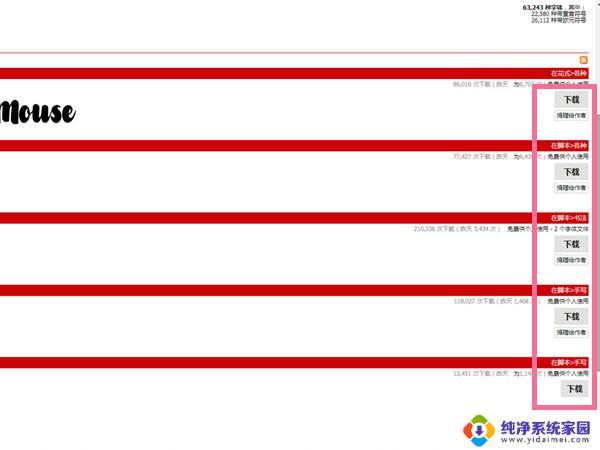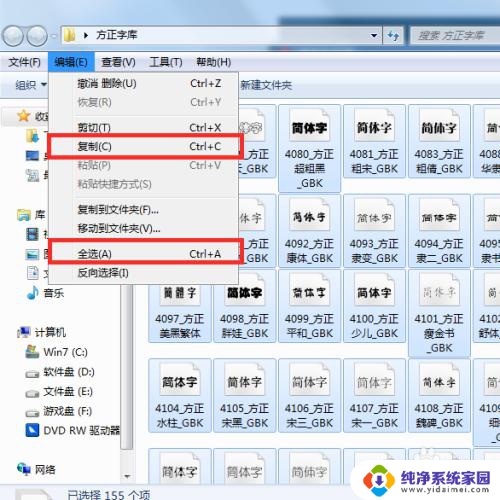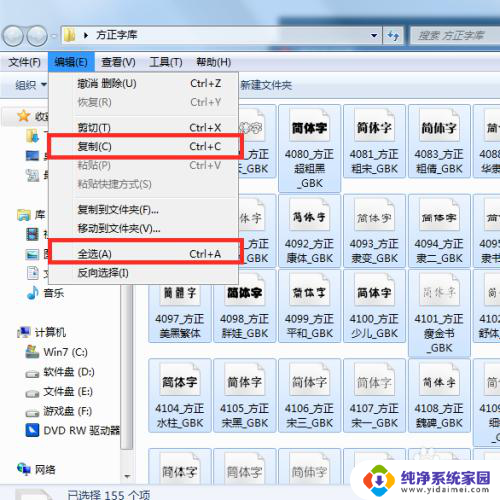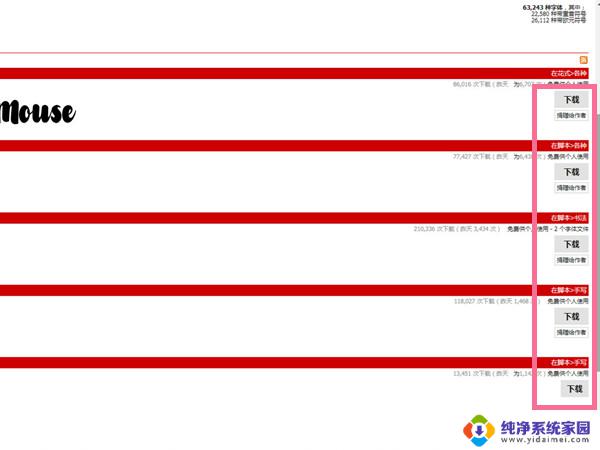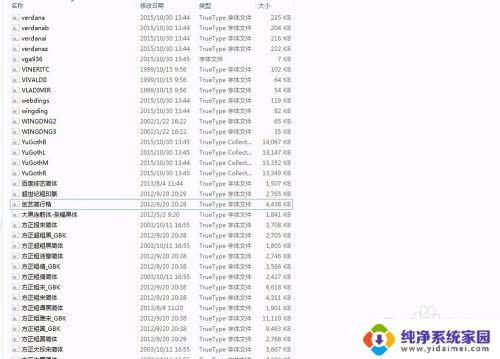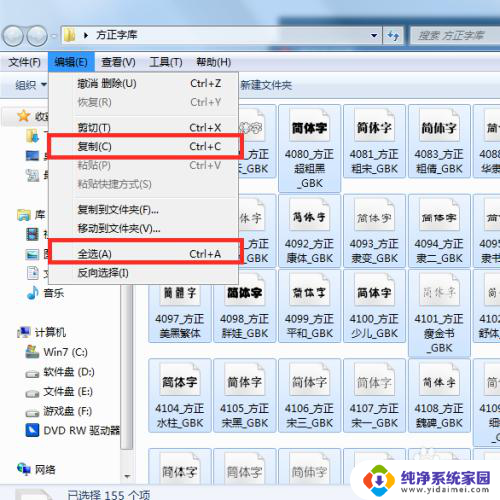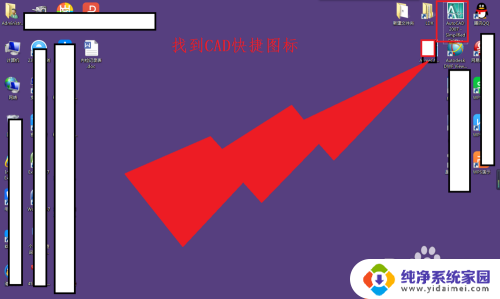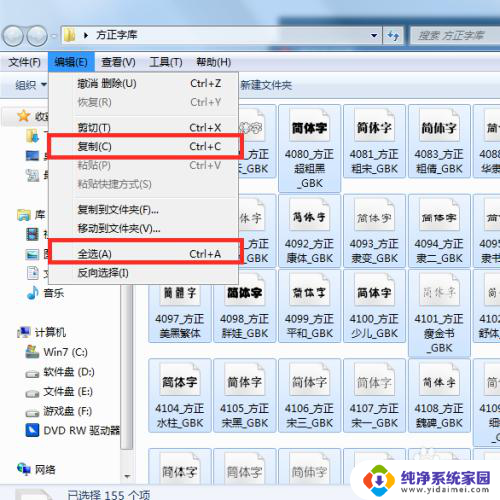wps 添加字体 WPS如何添加字体
更新时间:2024-01-16 13:51:54作者:xiaoliu
WPS是一款功能强大的办公软件,广泛应用于文字处理、表格编辑和幻灯片制作等方面,在使用WPS时,我们有时候可能会发现某些字体库中缺少我们所需的字体。如何添加字体呢?在WPS中,添加字体非常简便。只需按照以下步骤操作,即可轻松解决字体不足的问题。第一步打开WPS软件,在工具栏中选择字体选项。第二步点击字体选项后,弹出一个字体对话框,在对话框中选择添加字体。第三步选择你想要添加的字体文件,并点击确定按钮即可完成字体的添加。通过以上简单的操作,我们可以方便地为WPS增加各种字体,满足个性化和专业化的办公需求。
方法如下:
1.下载自己需要的字体。
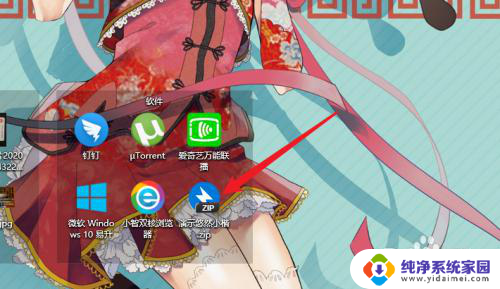
2.双击字体文件。
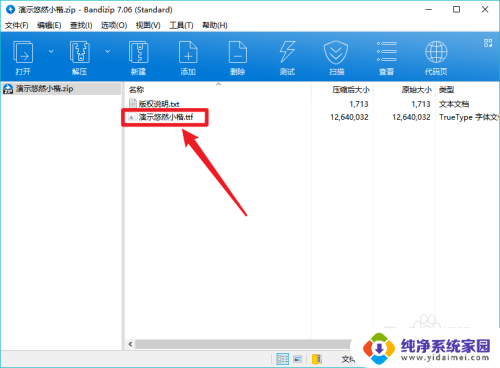
3.点击界面中的【安装】。
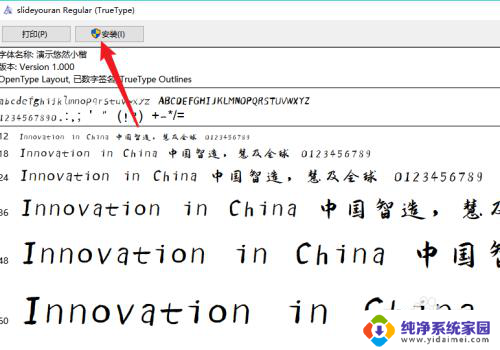
4.等待字体完成安装。
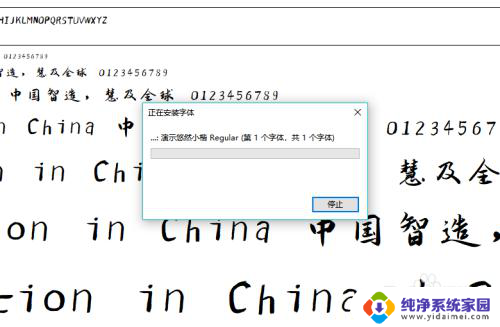
5.完成安装后重启或者打开WPS即可。打开字体设置,用户在中文字体下拉菜单中即可使用。
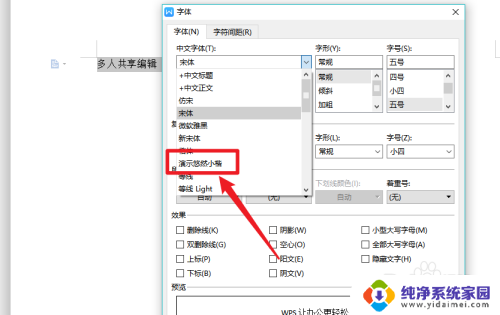
6.总结如下:
1、下载字体;
2、双击字体文件;
3、点击【安装】;
4、等待完成安装;
5、重启或者打开WPS即可进行使用。
以上就是wps 添加字体的全部内容,如果您遇到这种情况,可以按照以上方法来解决,希望对大家有所帮助。